Zawartość:
Sposób 1: Druga strona z numerem "dwa"
Numerowanie stron w dokumencie Word jest możliwe dzięki wbudowanej funkcji i jest to bardzo proste. Jednak czasami pierwszy arkusz nie wymaga numeru — w takim przypadku standardowy sposób numeracji nie zadziała. Na początek skorzystaj z jednego z metod standardowego numerowania.
Szczegóły: Jak numerować strony w Microsoft Word
Po tym, jak wszystkie strony są ponumerowane, aby zrobić drugą stronę dokumentu z numerem "dwa", postępuj w następujący sposób:
- Przejdź do zakładki "Wstaw", znajdującej się na górnym pasku. W bloku "Nagłówki i stopki" rozwiń menu opcji "Stopka", jeśli numeracja znajduje się na dole strony, i wybierz funkcję "Zmień stopkę".
- Wyświetli się nowa zakładka "Praca z nagłówkami i stopkami". Zaznacz opcję "Inny nagłówek dla pierwszej strony" na górnym pasku. Następnie kliknij przycisk zamknięcia trybu pracy z nagłówkami i stopkami, który znajduje się po prawej stronie.
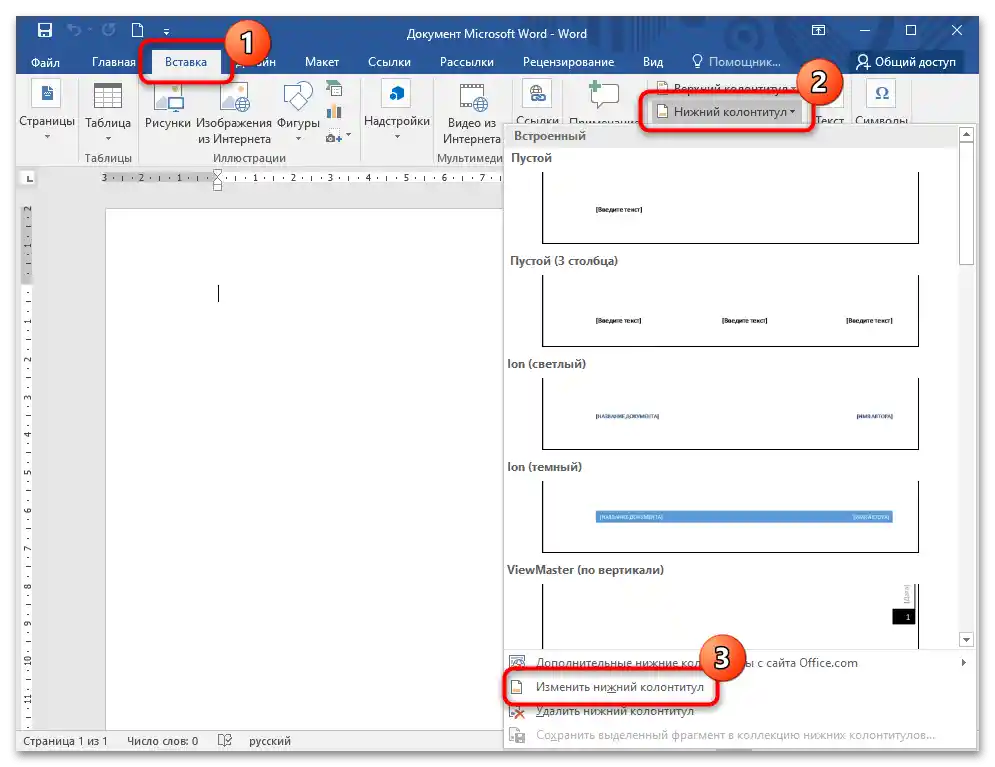
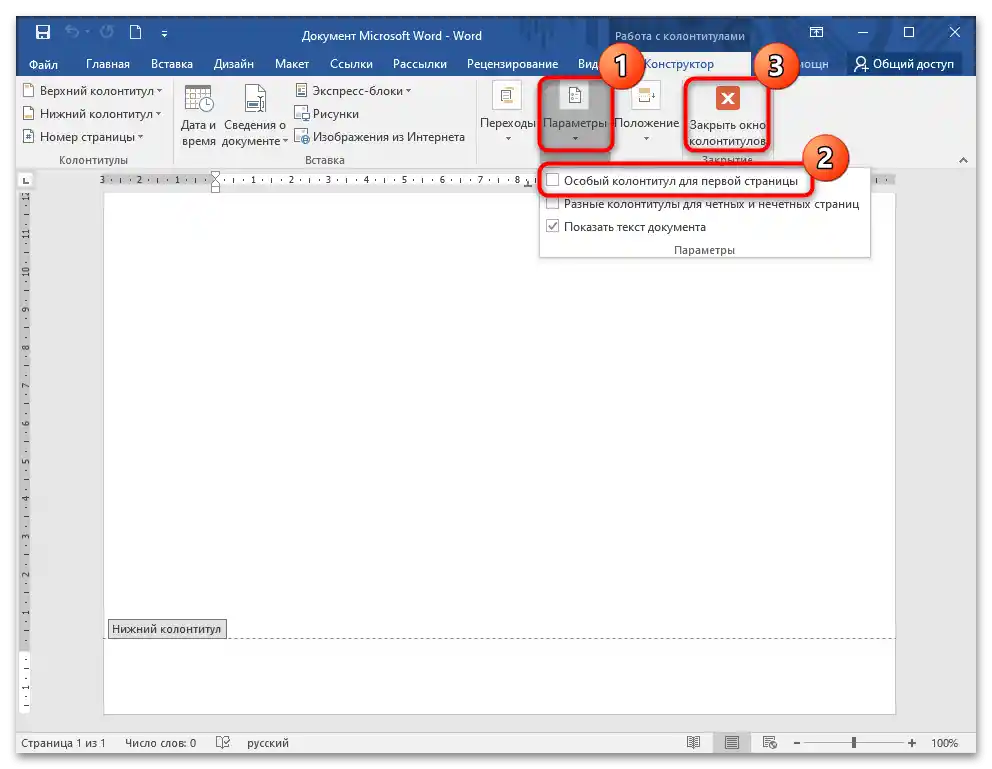
Po tym wszystkim, wszystkie strony, z wyjątkiem pierwszej, otrzymają odpowiednie numery, przy czym druga będzie miała numer "dwa".
Sposób 2: Wyłączenie wyświetlania numeru na pierwszej stronie
Jeśli dokument jest już ponumerowany, można za pomocą funkcji Microsoft Word wyłączyć wyświetlanie cyfry na pierwszej stronie. W tym celu postępuj zgodnie z instrukcją:
- W otwartym dokumencie przejdź do zakładki "Układ". W bloku "Ustawienia strony" kliknij link, aby otworzyć dodatkowe okno. Znajduje się ono w prawym dolnym rogu tego bloku.
- Kliknij zakładkę "Źródło papieru", aby dostosować ustawienia.W sekcji "Rozróżnij nagłówki" zaznacz pole "pierwszej strony", a następnie kliknij "OK", aby zmiany zaczęły obowiązywać.
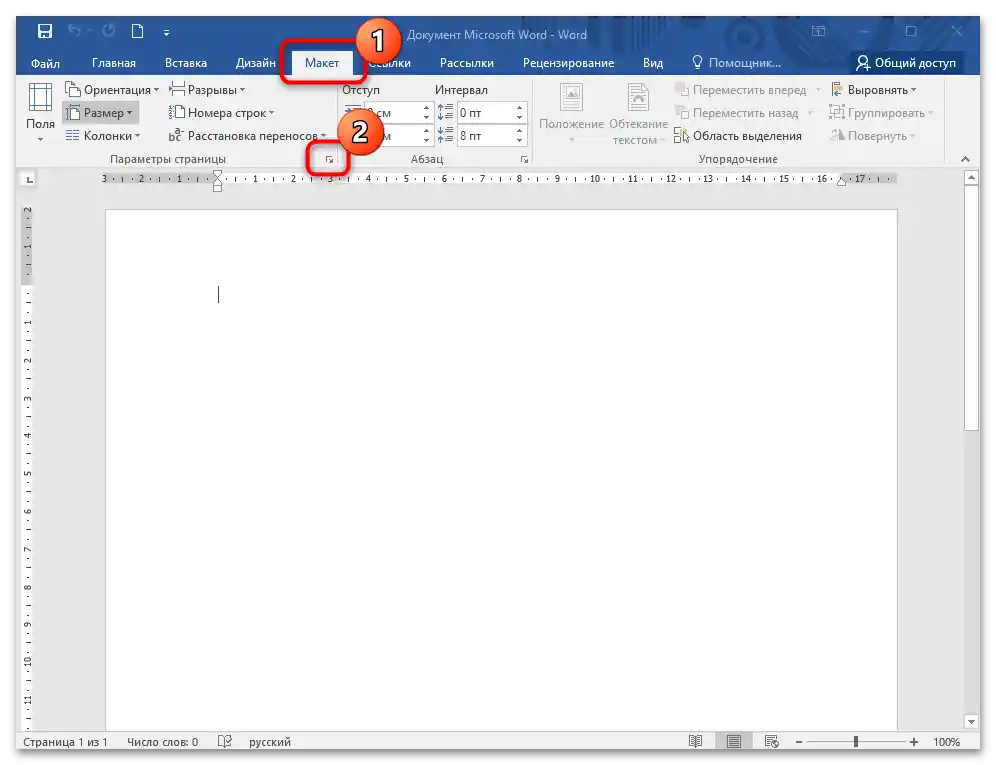
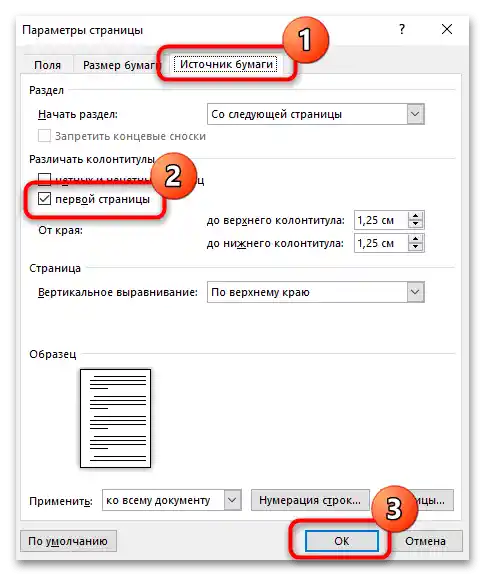
W takim przypadku numeracja pierwszej strony nie będzie wyświetlana, ale będzie kontynuowana na drugiej stronie dokumentu.
Sposób 3: Druga strona z numerem "jeden"
W niektórych sytuacjach wymaga się, aby numeracja zaczynała się od drugiej strony, a pierwsza strona nie była oznaczona żadnym numerem. Na przykład dotyczy to strony tytułowej. W takim przypadku należy wykonać następujące kroki:
- Ponumeruj cały dokument w standardowy sposób. Przejdź do zakładki "Wstaw", a następnie kliknij w menu "Numer strony" i w liście wybierz opcję "Format numerów stron".
- Otworzy się dodatkowe okno, w którym należy zaznaczyć pole "zaczynać od" w bloku "Numeracja stron". Ustaw wartość "0" za pomocą strzałki "w dół".
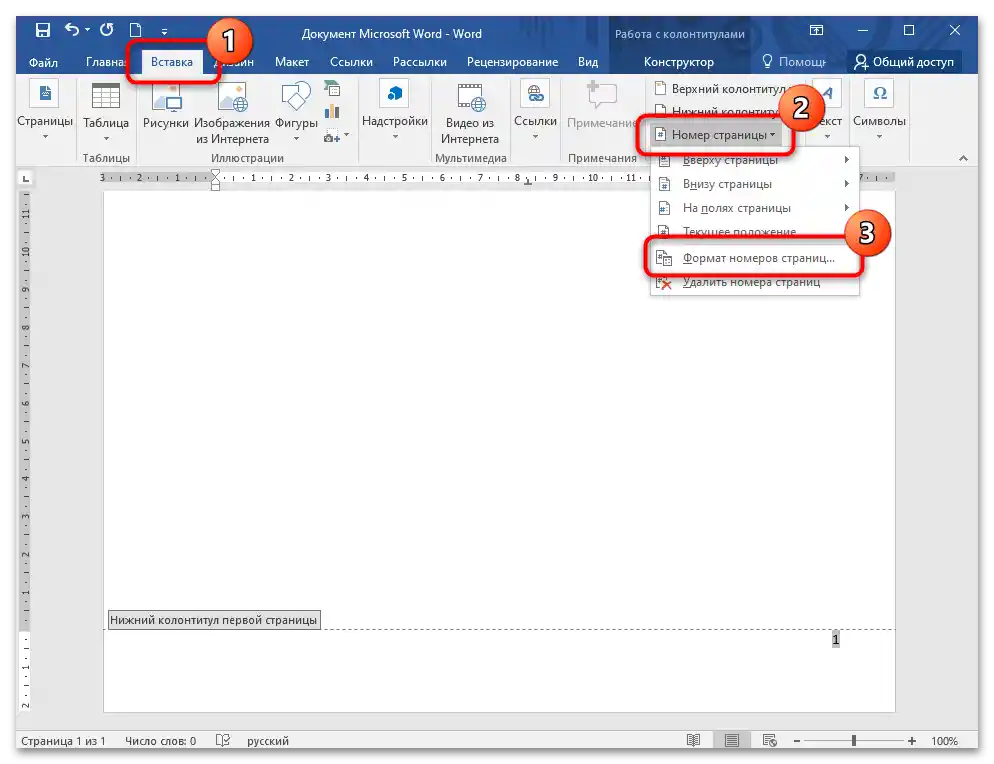
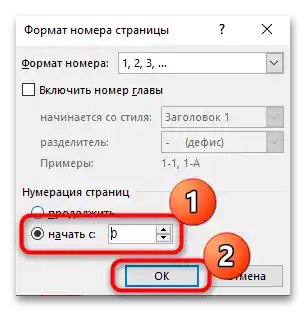
Po wykonaniu tej procedury pierwsza strona będzie miała numer "0", a druga — numer "1". Jeśli nie chcesz, aby cyfra była wyświetlana na pierwszej stronie, aktywuj opcję "Specjalny nagłówek dla pierwszej strony" w sposób opisany powyżej.